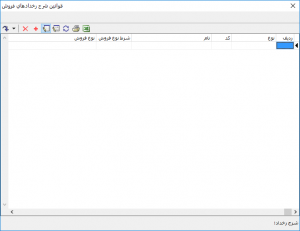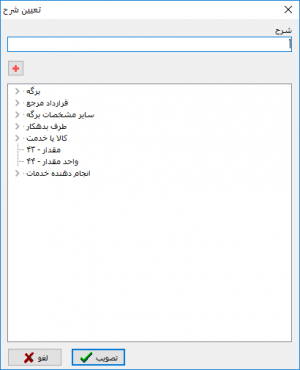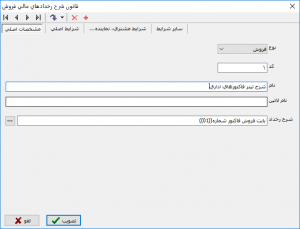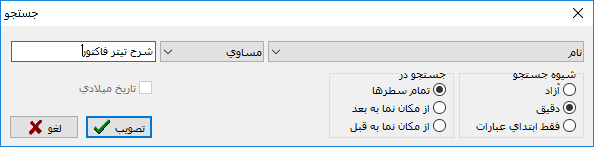قوانین شرح رخدادهای فروش: تفاوت بین نسخهها
جز («قوانین شرح رخدادهای فروش» را محافظت کرد ([ویرایش=تنها کاربران تأییدشده] (بیپایان) [انتقال=تنها مدیران] (بیپایان))) |
|||
| سطر ۱: | سطر ۱: | ||
<!--جهت علامتگذاری مطالب این صفحه، میتوانید از کدهای محدوده 41300 تا 41399 استفاده نمایید. آخرین کد استفاده شده : "41300"--> | <!--جهت علامتگذاری مطالب این صفحه، میتوانید از کدهای محدوده 41300 تا 41399 استفاده نمایید. آخرین کد استفاده شده : "41300"--> | ||
<div id="41300"> </div> | <div id="41300"> </div> | ||
| + | در سیستم فروش نوسا، اسناد فروش در نتیجه پردازش رخدادهای مالی کالاها و براساس الگوهای عملیات مالی فروش و قوانین طرف حساب رخدادهای فروش تشکیل میشوند. | ||
| + | قوانین شرح رخدادهای مالی فروش به منظور تعیین شرح عملیات متناسب با رخدادهای فروش مورد استفاده قرار میگیرد. در هر قانون شرح رخدادهای مالی فروش، میتوان یک یا مجموعهای از رخدادها را انتخاب نمود و شرح مناسب را به صورت ترکیبی از '''عبارات ثابت''' و '''فیلدهای رخدادهای مالی فروش''' تعریف نمود. | ||
| + | به این ترتیب همزمان با تشکیل سند فروش، شرح عملیات متناسب با رخدادهای موردنظر نیز در سند فروش درج خواهد شد. | ||
| + | ===''' تعریف یک قانون شرح رخدادهای فروش '''=== | ||
| + | ---- | ||
| + | به منظور تعریف یک قانون شرح رخدادهای فروشی، مطابق شکل، از منوی '''" تعریف(قانون) "''' ، '''" قوانین شرح رخدادهای فروش "''' را انتخاب نمایید. | ||
| + | [[file:Sales-6-10-1.png|300px|thumb|center|منوی تعریف(قانون)]] | ||
| + | پنجره ''' قوانین شرح رخدادهای فروش ''' به شکل زیر باز میشود : | ||
| + | [[file:Sales-6-10-2.png|300px|thumb|center|قوانین شرح رخدادهای فروش]] | ||
| + | جهت تعریف یک قانون شرح رخداد جدید، تکمه [[file:gnl 000.png|25px]] موجود در نوار ابزار را انتخاب کنید و یا کلید '''" Insert "''' صفحه کلید را فشار دهید. | ||
| + | |||
| + | در صورتیکه میخواهید تعریف قانون را با استفاده از محاوره انجام دهید، تکمه [[file:gnl 015.png|25px]] از نوار ابزار را فشار دهید و یا از کلیدهای ترکیبی '''" Shift + Enter "''' استفاده نمایید. | ||
| + | |||
| + | |||
| + | پنجره ''' تدوین یک قانون شرح رخدادهای فروش''' به شکل زیر باز میشود : | ||
| + | |||
| + | [[file:Sales-6-10-3.png|300px|thumb|center| قانون شرح رخدادهای فروش]] | ||
| + | |||
| + | * از قسمت '''" مشخصات اصلی "'''، میتوان شرح را در زمان تنظیم سند فروش تعیین نمود : | ||
| + | |||
| + | :* از قسمت '''" نوع "'''، نوع فروش موردنظر را انتخاب نمایید. | ||
| + | |||
| + | :* در قسمتهای '''" کد "''' و '''" نام "'''، کد و نام دلخواه را وارد نمایید. | ||
| + | |||
| + | :* در قسمت '''" نام لاتین "'''، در صورت نیاز به استفاده از گزارشات دو زبانه، نام لاتین را وارد نمایید. | ||
| + | |||
| + | :* در قسمت '''" شرح "''' میتوان الگویی برای '''شرح عملیات''' رخدادهای مالی فروش وارد نمود. | ||
| + | به این منظور از کادر مقابل '''" شرح "'''، تکمه [[file:gnl 092.png|25px]] را انتخاب نمایید تا پنجره ''' تعیین پارامترهای شرح ''' به شکل زیر باز میشود : | ||
| + | |||
| + | |||
| + | [[file:Sales-6-10-4.png|300px|thumb|center|تعیین پارامترهای شرح]] | ||
| + | |||
| + | |||
| + | فیلدهای موردنظر را در زیرشاخههای '''برگه'''، '''قرارداد مرجع''' و '''سایر مشخصات برگه''' و ... پیدا نموده و با دوبار کلیک ماوس و یا فشردن تکمه [[file:gnl 000.png|25px]] انتخاب نمایید، تا در کادر '''" شرح "''' اضافه گردد. | ||
| + | |||
| + | |||
| + | در صورت نیاز میتوان علاوه بر فیلدهای موجود، از عبارات ثابت نیز استفاده نمود. | ||
| + | |||
| + | |||
| + | پس از ایجاد شرح دلخواه، تکمه تصویب را فشار دهید. | ||
| + | |||
| + | |||
| + | * از قسمت '''" شرایط اصلی "'''، شرایط دلخواهی برای قانون شرح فروش جهت استفاده در زمان تنظیم سند فروش تعیین کنید : | ||
| + | |||
| + | :* از قسمت '''" شرط (نوع کالا یا خدمت)"''' شرط نوع کالا یا خدمت موردنظر را انتخاب نمایید. | ||
| + | |||
| + | :* در قسمتهای '''" محدوده کد مرکز فروش "''' شرط محدوده کد مرکز مورد نظرتان را وارد نمایید. | ||
| + | |||
| + | :* در قسمت '''" شرط (نوع فروش) "''' شرط نوع فروش دلخواه را وارد نمایید. | ||
| + | |||
| + | :* در قسمت '''" شرط (نحوه پرداخت) "''' شرط نحوه پرداخت دلخواه را وارد نمایید. | ||
| + | |||
| + | :* در قسمت '''" شرط(نقدی یا اعتباری) "''' شرط نقدی یا اعتباری بودن دلخواه را وارد نمایید. | ||
| + | |||
| + | |||
| + | [[file:Sales-6-10-5.png|300px|thumb|center|قوانین شرح رخدادهای مالی فروش]] | ||
| + | |||
| + | |||
| + | * از قسمت '''" شرایط مشتری، نماینده ... "'''، شرایط دلخواهی برای قانون شرح فروش جهت استفاده در زمان تنظیم سند فروش تعیین کنید : | ||
| + | |||
| + | :* از قسمت '''" شرط برروی مشتری "''' شرایط دلخواه برای مشتری را ایجاد نمایید. | ||
| + | |||
| + | :* از قسمت '''" شرط برروی نماینده فروش "''' شرایط دلخواه برای نماینده فروش را ایجاد نمایید. | ||
| + | |||
| + | :* از قسمت '''" شرط برروی بازاریاب "''' شرایط دلخواه برای بازاریاب را ایجاد نمایید. | ||
| + | |||
| + | :* از قسمت '''" شرط برروی طرف بدهکار "''' شرایط دلخواه برای طرف بدهکار را ایجاد نمایید. | ||
| + | |||
| + | [[file:Sales-6-10-6.png|300px|thumb|center|قوانین شرح رخدادهای مالی فروش]] | ||
| + | |||
| + | * از قسمت '''" سایر شرایط "'''، شرایط دلخواهی برای قانون شرح فروش جهت استفاده در زمان تنظیم سند فروش تعیین کنید : | ||
| + | |||
| + | :* از قسمت '''" شرط (شرایط تحویل) "''' شرایط دلخواه برای شرایط تحویل را ایجاد نمایید. | ||
| + | |||
| + | :* از قسمت '''" شرط (کالای مرکب) "''' شرایط دلخواه برای کالای مرکب را ایجاد نمایید. | ||
| + | |||
| + | :* از قسمت '''" محل جغرافیایی "''' شرایط دلخواه برای محل جغرافیایی را ایجاد نمایید. | ||
| + | |||
| + | [[file:Sales-6-10-7.png|300px|thumb|center|قوانین شرح رخدادهای مالی فروش]] | ||
| + | |||
| + | به این ترتیب میتوانید کلیه شرحهای مورد نیاز را تعریف نمایید. | ||
| + | |||
| + | [[file:Sales-6-10-8.png|300px|thumb|center|قوانین شرح رخدادهای مالی فروش]] | ||
| + | |||
| + | |||
| + | ===''' اصلاح یک قانون شرح رخدادهای فروش '''=== | ||
| + | ---- | ||
| + | به منظور اصلاح یک قانون شرح رخدادهای فروشی، مطابق شکل، از منوی '''" تعریف(قانون) "''' ، '''" قوانین شرح رخدادهای فروش "''' را انتخاب نمایید. | ||
| + | |||
| + | [[file:Sales-6-10-1.png|300px|thumb|center|منوی تعریف(قانون)]] | ||
| + | |||
| + | |||
| + | پنجره ''' قوانین شرح رخدادهای فروش ''' به شکل زیر باز میشود : | ||
| + | |||
| + | |||
| + | [[file:Sales-6-10-2.png|300px|thumb|center|قوانین شرح رخدادهای فروش]] | ||
| + | |||
| + | |||
| + | در صورتیکه میخواهید اصلاح قانون را با استفاده از محاوره انجام دهید، تکمه [[file:gnl 015.png|25px]] از نوار ابزار را فشار دهید و یا از کلیدهای ترکیبی '''" Shift + Enter "''' استفاده نمایید. | ||
| + | |||
| + | |||
| + | پنجره ''' تدوین یک قانون شرح رخدادهای فروش''' به شکل زیر باز میشود، اصلاحات موردنظر را انجام داده و تکمه تصویب را فشار دهید : | ||
| + | |||
| + | [[file:Sales-6-10-9.png|300px|thumb|center| قانون شرح رخدادهای فروش]] | ||
| + | |||
| + | |||
| + | ===''' حذف یک قانون شرح رخدادهای فروش '''=== | ||
| + | ---- | ||
| + | به منظور حذف یک قانون شرح رخدادهای فروشی، مطابق شکل، از منوی '''" تعریف(قانون) "''' ، '''" قوانین شرح رخدادهای فروش "''' را انتخاب نمایید. | ||
| + | |||
| + | [[file:Sales-6-10-1.png|300px|thumb|center|منوی تعریف(قانون)]] | ||
| + | |||
| + | |||
| + | پنجره ''' قوانین شرح رخدادهای فروش ''' به شکل زیر باز میشود : | ||
| + | |||
| + | |||
| + | [[file:Sales-6-10-2.png|300px|thumb|center|قوانین شرح رخدادهای فروش]] | ||
| + | |||
| + | |||
| + | پس از انتخاب شرایط تحویل مورد نظر، به کمک تکمه [[file:gnl 003.png|25px]] و یا کلیدهای '''"Ctrl + Delete"'''، شرایط تحویل را '''حذف''' نمایید. | ||
| + | |||
| + | |||
| + | ---- | ||
| + | |||
| + | تکمههای موجود در نوار ابزار پنجره '''قوانین شرح رخدادهای فروش''' به شرح زیر میباشند : | ||
| + | |||
| + | *[[file:gnl 033.png|25px]] :جهت پرش به آخرین سطر از قوانین شرح رخدادهای فروش مورد استفاده قرار میگیرد. | ||
| + | |||
| + | *[[file:gnl 034.png|25px]] :جهت پرش به سطر بعدی از قوانین شرح رخدادهای فروش مورد استفاده قرار میگیرد، این تکمه معادل کلیدهای ترکیبی '''" Ctrl + DOWN "''' از صفحهکلید میباشد. | ||
| + | |||
| + | *[[file:gnl 035.png|25px]] :جهت پرش به سطر قبلی از قوانین شرح رخدادهای فروش مورد استفاده قرار میگیرد، این تکمه معادل کلیدهای ترکیبی '''" Ctrl + UP "''' از صفحهکلید میباشد. | ||
| + | |||
| + | *[[file:gnl 036.png|25px]] :جهت پرش به اولین سطر از قوانین شرح رخدادهای فروش مورد استفاده قرار میگیرد. | ||
| + | |||
| + | ---- | ||
| + | |||
| + | *[[file:gnl 037.png|25px]] : با باز کردن مثلث کنار این تکمه، سه امکان زیر نمایش داده میشود: | ||
| + | |||
| + | :*[[file:gnl 037.png|25px]] : جهت پرش به سطر دلخواه مورد استفاده قرار میگیرد. این تکمه معادل کلیدهای ترکیبی '''"Ctrl + G"''' از صفحهکلید میباشد. | ||
| + | |||
| + | :*[[file:gnl 023.png|25px]] : جهت جستجو و پرش به نتیجه مورد استفاده قرار میگیرد. این تکمه معادل کلیدهای ترکیبی '''"Ctrl + F"''' از صفحهکلید میباشد. | ||
| + | |||
| + | |||
| + | [[file:Sales-6-10-15.png|600px|thumb|center|جستجو]] | ||
| + | |||
| + | |||
| + | :*[[file:gnl 022.png|25px]] :جهت تکرار آخرین جستجو مورد استفاده قرار میگیرد. این تکمه معادل کلید '''"F3"''' از صفحهکلید میباشد. | ||
| + | |||
| + | ---- | ||
| + | |||
| + | *[[file:gnl 003.png|25px]] : جهت حذف قوانین شرح رخدادهای فروش تحت مکان نما مورد استفاده قرار میگیرد. این تکمه معادل کلیدهای ترکیبی "Ctrl + Delete" از صفحهکلید میباشد. | ||
| + | |||
| + | *[[file:gnl 000.png|25px]] : جهت تعریف یک قوانین شرح رخدادهای فروش جدید مورد استفاده قرار میگیرد. این تکمه معادل کلید "Insert" از صفحهکلید میباشد. | ||
| + | |||
| + | *[[file:gnl 014.png|25px]] : جهت ویرایش سطرها در جدول مورد استفاده قرار میگیرد. | ||
| + | |||
| + | *[[file:gnl 015.png|25px]] : جهت اصلاح قوانین شرح رخدادهای فروش تحت مکان نما از طریق محاوره مورد استفاده قرار میگیرد. این تکمه معادل کلیدهای ترکیبی " Shift + Enter " از صفحهکلید میباشد. | ||
| + | |||
| + | *[[file:gnl 016.png|25px]] : به منظور بازخوانی اطلاعات و ثبت تغییرات انجام شده در قوانین شرح رخدادهای فروش مورد استفاده قرار میگیرد. این تکمه معادل کلید " F5 " از صفحه کلید میباشد. | ||
| + | |||
| + | *[[file:gnl 018.png|25px]] : جهت چاپ فهرست قوانین شرح رخدادهای فروش مورد استفاده قرار میگیرد. این تکمه معادل کلیدهای ترکیبی "Ctrl + P" از صفحه کلید میباشد. | ||
| + | |||
| + | *[[file:gnl 019.png|25px]] : جهت نمایش فهرست قوانین شرح رخدادهای فروش در نرمافزار Excel مورد استفاده قرارمیگیرد. | ||
| − | |||
---- | ---- | ||
category : [[ نرم افزار فروش نوسا | بازگشت ]] | category : [[ نرم افزار فروش نوسا | بازگشت ]] | ||
نسخهٔ ۱۳ ژانویهٔ ۲۰۱۹، ساعت ۱۰:۱۸
در سیستم فروش نوسا، اسناد فروش در نتیجه پردازش رخدادهای مالی کالاها و براساس الگوهای عملیات مالی فروش و قوانین طرف حساب رخدادهای فروش تشکیل میشوند.
قوانین شرح رخدادهای مالی فروش به منظور تعیین شرح عملیات متناسب با رخدادهای فروش مورد استفاده قرار میگیرد. در هر قانون شرح رخدادهای مالی فروش، میتوان یک یا مجموعهای از رخدادها را انتخاب نمود و شرح مناسب را به صورت ترکیبی از عبارات ثابت و فیلدهای رخدادهای مالی فروش تعریف نمود.
به این ترتیب همزمان با تشکیل سند فروش، شرح عملیات متناسب با رخدادهای موردنظر نیز در سند فروش درج خواهد شد.
تعریف یک قانون شرح رخدادهای فروش
به منظور تعریف یک قانون شرح رخدادهای فروشی، مطابق شکل، از منوی " تعریف(قانون) " ، " قوانین شرح رخدادهای فروش " را انتخاب نمایید.
پنجره قوانین شرح رخدادهای فروش به شکل زیر باز میشود :
جهت تعریف یک قانون شرح رخداد جدید، تکمه ![]() موجود در نوار ابزار را انتخاب کنید و یا کلید " Insert " صفحه کلید را فشار دهید.
موجود در نوار ابزار را انتخاب کنید و یا کلید " Insert " صفحه کلید را فشار دهید.
در صورتیکه میخواهید تعریف قانون را با استفاده از محاوره انجام دهید، تکمه ![]() از نوار ابزار را فشار دهید و یا از کلیدهای ترکیبی " Shift + Enter " استفاده نمایید.
از نوار ابزار را فشار دهید و یا از کلیدهای ترکیبی " Shift + Enter " استفاده نمایید.
پنجره تدوین یک قانون شرح رخدادهای فروش به شکل زیر باز میشود :
- از قسمت " مشخصات اصلی "، میتوان شرح را در زمان تنظیم سند فروش تعیین نمود :
- از قسمت " نوع "، نوع فروش موردنظر را انتخاب نمایید.
- در قسمتهای " کد " و " نام "، کد و نام دلخواه را وارد نمایید.
- در قسمت " نام لاتین "، در صورت نیاز به استفاده از گزارشات دو زبانه، نام لاتین را وارد نمایید.
- در قسمت " شرح " میتوان الگویی برای شرح عملیات رخدادهای مالی فروش وارد نمود.
به این منظور از کادر مقابل " شرح "، تکمه ![]() را انتخاب نمایید تا پنجره تعیین پارامترهای شرح به شکل زیر باز میشود :
را انتخاب نمایید تا پنجره تعیین پارامترهای شرح به شکل زیر باز میشود :
فیلدهای موردنظر را در زیرشاخههای برگه، قرارداد مرجع و سایر مشخصات برگه و ... پیدا نموده و با دوبار کلیک ماوس و یا فشردن تکمه ![]() انتخاب نمایید، تا در کادر " شرح " اضافه گردد.
انتخاب نمایید، تا در کادر " شرح " اضافه گردد.
در صورت نیاز میتوان علاوه بر فیلدهای موجود، از عبارات ثابت نیز استفاده نمود.
پس از ایجاد شرح دلخواه، تکمه تصویب را فشار دهید.
- از قسمت " شرایط اصلی "، شرایط دلخواهی برای قانون شرح فروش جهت استفاده در زمان تنظیم سند فروش تعیین کنید :
- از قسمت " شرط (نوع کالا یا خدمت)" شرط نوع کالا یا خدمت موردنظر را انتخاب نمایید.
- در قسمتهای " محدوده کد مرکز فروش " شرط محدوده کد مرکز مورد نظرتان را وارد نمایید.
- در قسمت " شرط (نوع فروش) " شرط نوع فروش دلخواه را وارد نمایید.
- در قسمت " شرط (نحوه پرداخت) " شرط نحوه پرداخت دلخواه را وارد نمایید.
- در قسمت " شرط(نقدی یا اعتباری) " شرط نقدی یا اعتباری بودن دلخواه را وارد نمایید.
- از قسمت " شرایط مشتری، نماینده ... "، شرایط دلخواهی برای قانون شرح فروش جهت استفاده در زمان تنظیم سند فروش تعیین کنید :
- از قسمت " شرط برروی مشتری " شرایط دلخواه برای مشتری را ایجاد نمایید.
- از قسمت " شرط برروی نماینده فروش " شرایط دلخواه برای نماینده فروش را ایجاد نمایید.
- از قسمت " شرط برروی بازاریاب " شرایط دلخواه برای بازاریاب را ایجاد نمایید.
- از قسمت " شرط برروی طرف بدهکار " شرایط دلخواه برای طرف بدهکار را ایجاد نمایید.
- از قسمت " سایر شرایط "، شرایط دلخواهی برای قانون شرح فروش جهت استفاده در زمان تنظیم سند فروش تعیین کنید :
- از قسمت " شرط (شرایط تحویل) " شرایط دلخواه برای شرایط تحویل را ایجاد نمایید.
- از قسمت " شرط (کالای مرکب) " شرایط دلخواه برای کالای مرکب را ایجاد نمایید.
- از قسمت " محل جغرافیایی " شرایط دلخواه برای محل جغرافیایی را ایجاد نمایید.
به این ترتیب میتوانید کلیه شرحهای مورد نیاز را تعریف نمایید.
اصلاح یک قانون شرح رخدادهای فروش
به منظور اصلاح یک قانون شرح رخدادهای فروشی، مطابق شکل، از منوی " تعریف(قانون) " ، " قوانین شرح رخدادهای فروش " را انتخاب نمایید.
پنجره قوانین شرح رخدادهای فروش به شکل زیر باز میشود :
در صورتیکه میخواهید اصلاح قانون را با استفاده از محاوره انجام دهید، تکمه ![]() از نوار ابزار را فشار دهید و یا از کلیدهای ترکیبی " Shift + Enter " استفاده نمایید.
از نوار ابزار را فشار دهید و یا از کلیدهای ترکیبی " Shift + Enter " استفاده نمایید.
پنجره تدوین یک قانون شرح رخدادهای فروش به شکل زیر باز میشود، اصلاحات موردنظر را انجام داده و تکمه تصویب را فشار دهید :
حذف یک قانون شرح رخدادهای فروش
به منظور حذف یک قانون شرح رخدادهای فروشی، مطابق شکل، از منوی " تعریف(قانون) " ، " قوانین شرح رخدادهای فروش " را انتخاب نمایید.
پنجره قوانین شرح رخدادهای فروش به شکل زیر باز میشود :
پس از انتخاب شرایط تحویل مورد نظر، به کمک تکمه ![]() و یا کلیدهای "Ctrl + Delete"، شرایط تحویل را حذف نمایید.
و یا کلیدهای "Ctrl + Delete"، شرایط تحویل را حذف نمایید.
تکمههای موجود در نوار ابزار پنجره قوانین شرح رخدادهای فروش به شرح زیر میباشند :
 :جهت پرش به سطر بعدی از قوانین شرح رخدادهای فروش مورد استفاده قرار میگیرد، این تکمه معادل کلیدهای ترکیبی " Ctrl + DOWN " از صفحهکلید میباشد.
:جهت پرش به سطر بعدی از قوانین شرح رخدادهای فروش مورد استفاده قرار میگیرد، این تکمه معادل کلیدهای ترکیبی " Ctrl + DOWN " از صفحهکلید میباشد.
 :جهت پرش به سطر قبلی از قوانین شرح رخدادهای فروش مورد استفاده قرار میگیرد، این تکمه معادل کلیدهای ترکیبی " Ctrl + UP " از صفحهکلید میباشد.
:جهت پرش به سطر قبلی از قوانین شرح رخدادهای فروش مورد استفاده قرار میگیرد، این تکمه معادل کلیدهای ترکیبی " Ctrl + UP " از صفحهکلید میباشد.
 : جهت حذف قوانین شرح رخدادهای فروش تحت مکان نما مورد استفاده قرار میگیرد. این تکمه معادل کلیدهای ترکیبی "Ctrl + Delete" از صفحهکلید میباشد.
: جهت حذف قوانین شرح رخدادهای فروش تحت مکان نما مورد استفاده قرار میگیرد. این تکمه معادل کلیدهای ترکیبی "Ctrl + Delete" از صفحهکلید میباشد.
 : جهت تعریف یک قوانین شرح رخدادهای فروش جدید مورد استفاده قرار میگیرد. این تکمه معادل کلید "Insert" از صفحهکلید میباشد.
: جهت تعریف یک قوانین شرح رخدادهای فروش جدید مورد استفاده قرار میگیرد. این تکمه معادل کلید "Insert" از صفحهکلید میباشد.
 : جهت اصلاح قوانین شرح رخدادهای فروش تحت مکان نما از طریق محاوره مورد استفاده قرار میگیرد. این تکمه معادل کلیدهای ترکیبی " Shift + Enter " از صفحهکلید میباشد.
: جهت اصلاح قوانین شرح رخدادهای فروش تحت مکان نما از طریق محاوره مورد استفاده قرار میگیرد. این تکمه معادل کلیدهای ترکیبی " Shift + Enter " از صفحهکلید میباشد.
 : به منظور بازخوانی اطلاعات و ثبت تغییرات انجام شده در قوانین شرح رخدادهای فروش مورد استفاده قرار میگیرد. این تکمه معادل کلید " F5 " از صفحه کلید میباشد.
: به منظور بازخوانی اطلاعات و ثبت تغییرات انجام شده در قوانین شرح رخدادهای فروش مورد استفاده قرار میگیرد. این تکمه معادل کلید " F5 " از صفحه کلید میباشد.
 : جهت چاپ فهرست قوانین شرح رخدادهای فروش مورد استفاده قرار میگیرد. این تکمه معادل کلیدهای ترکیبی "Ctrl + P" از صفحه کلید میباشد.
: جهت چاپ فهرست قوانین شرح رخدادهای فروش مورد استفاده قرار میگیرد. این تکمه معادل کلیدهای ترکیبی "Ctrl + P" از صفحه کلید میباشد.
category : بازگشت